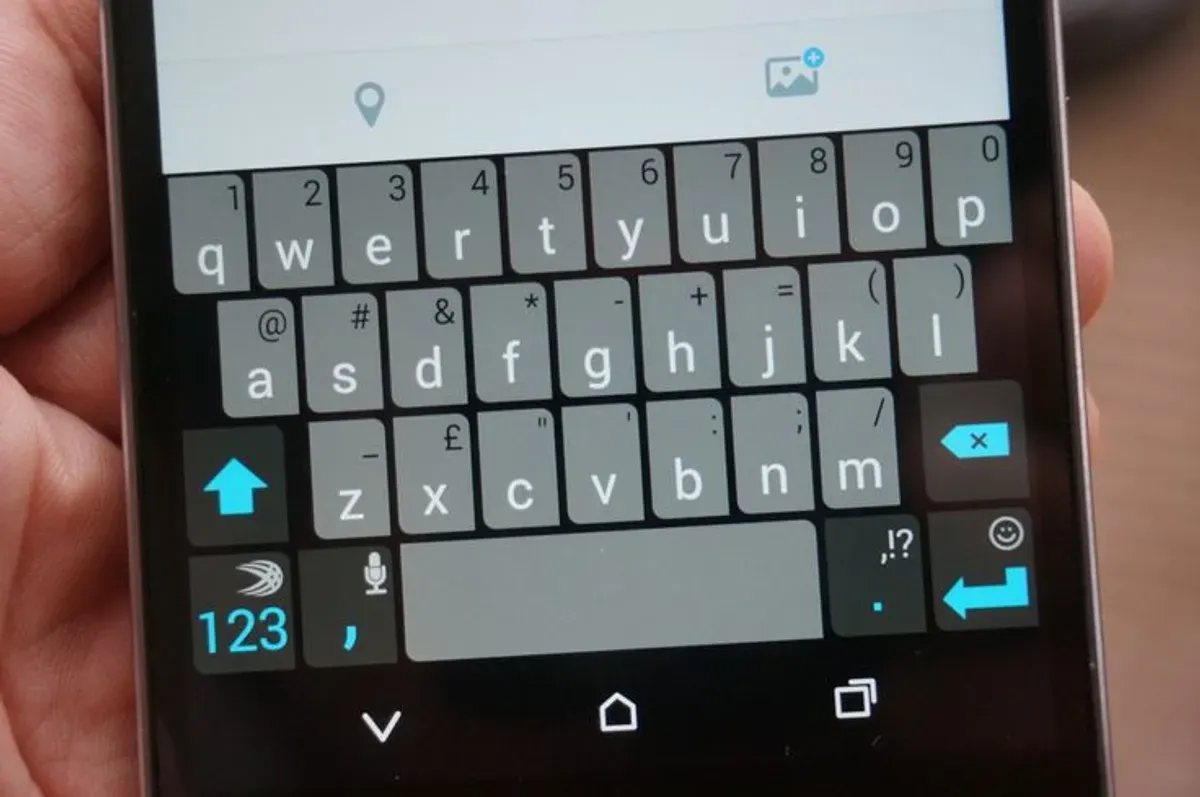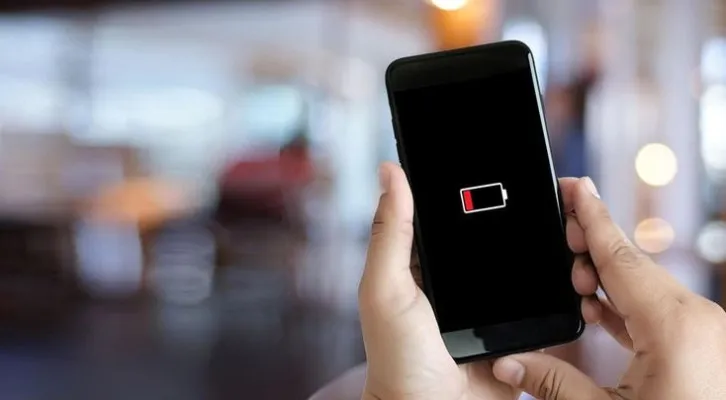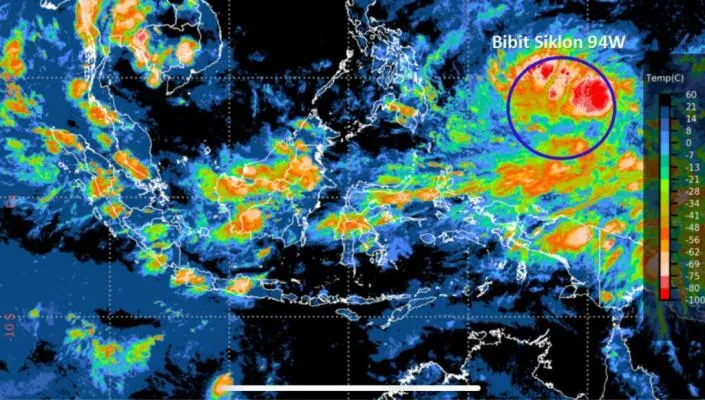POSKOTA.CO.ID - Keyboard pada perangkat HP Android menjadi salah satu komponen penting dalam menjalankan berbagai aktivitas sehari-hari, mulai dari mengirim pesan, mengakses media sosial, hingga menyelesaikan pekerjaan secara mobile.
Namun, tidak jarang pengguna menghadapi masalah ketika keyboard tidak muncul atau tidak merespons saat digunakan. Kondisi ini tentu mengganggu kenyamanan dan produktivitas dalam menggunakan perangkat.
Masalah keyboard yang tidak berfungsi di HP Android dapat disebabkan oleh berbagai faktor, seperti gangguan pada aplikasi keyboard itu sendiri, penumpukan cache, hingga kesalahan pengaturan sistem.
Baca Juga: Privasi Aplikasi di HP Android Takut Ketahuan Orang Lain? Begini Cara Sembunyikannya!
Untuk mengatasinya, pengguna perlu mengetahui langkah-langkah yang tepat agar fungsi keyboard kembali normal tanpa perlu melakukan tindakan yang rumit atau membawa perangkat ke pusat layanan.
Dalam artikel ini, Poskota akan membagikan beberapa cara mudah untuk mengatasi keyboard yang error di perangkat Android.
Melansir dari kanal YouTube TutorInd, berikut panduan langkah demi langkah untuk mengatasi masalah keyboard di HP Android secara efektif.
Baca Juga: Cara Mengatasi HP Android yang Download Aplikasi Sendiri, Jangan Sampai Tidak Tahu!
Cara Mengatasi Keyboard Error di HP Android
Langkah pertama yang perlu dilakukan adalah mengetahui jenis aplikasi keyboard yang sedang digunakan pada perangkat.
Meskipun contoh yang digunakan adalah HP Xiaomi, namun langkah-langkah berikut juga berlaku untuk merek HP lainnya dengan sedikit penyesuaian. Caranya adalah sebagai berikut:
- Buka menu Setelan di perangkat.
- Pilih Setelan Tambahan.
- Masuk ke opsi Bahasa & Input (atau bahasa dan masukan).
- Pilih menu Keyboard Saat Ini untuk melihat aplikasi keyboard yang aktif, seperti Google Keyboard (Gboard), Samsung Keyboard, atau aplikasi keyboard bawaan lainnya.
Langkah Mengatasi Keyboard Tidak Berfungsi
Setelah mengetahui jenis keyboard yang digunakan, langkah selanjutnya adalah memperbaiki masalah aplikasi keyboard yang error dengan prosedur berikut:
- Masuk ke Pengaturan Aplikasi:
- Kembali ke menu Setelan.
- Pilih opsi Aplikasi atau Manajemen Aplikasi.
- Menampilkan Semua Aplikasi Sistem:
- Klik ikon titik tiga di sudut kanan atas.
- Pilih Tampilkan Semua Aplikasi agar aplikasi sistem, termasuk keyboard, dapat terlihat.
- Cari dan Pilih Aplikasi Keyboard:
- Temukan aplikasi keyboard yang aktif di perangkat, misalnya Google Keyboard.
- Paksa Berhenti Aplikasi:
- Pilih opsi Paksa Berhenti pada aplikasi keyboard, lalu konfirmasi.
- Hapus Cache Aplikasi:
- Masuk ke menu Penyimpanan pada aplikasi keyboard.
- Pilih Hapus Cache untuk membersihkan data sementara yang mungkin menyebabkan masalah.
- Uji Kembali Keyboard:
- Coba gunakan keyboard di aplikasi yang membutuhkan pengetikan, untuk memastikan apakah masalah sudah teratasi.
Jika langkah di atas belum menyelesaikan masalah, disarankan untuk menghapus data aplikasi keyboard sebagai langkah lanjutan.
Langkah ini akan menghapus semua data aplikasi, termasuk pengaturan personalisasi keyboard, sehingga aplikasi akan kembali ke kondisi awal seperti saat pertama kali diinstal.
Langkahnya:
- Kembali ke pengaturan aplikasi keyboard.
- Pilih Hapus Data atau Hapus Semua Data.
- Konfirmasi penghapusan data.
- Setelah itu, coba gunakan keyboard kembali untuk melihat apakah fungsi keyboard sudah pulih.
Dengan mengikuti panduan di atas, pengguna dapat mengembalikan fungsi keyboard secara efektif tanpa perlu membawa perangkat ke layanan servis.